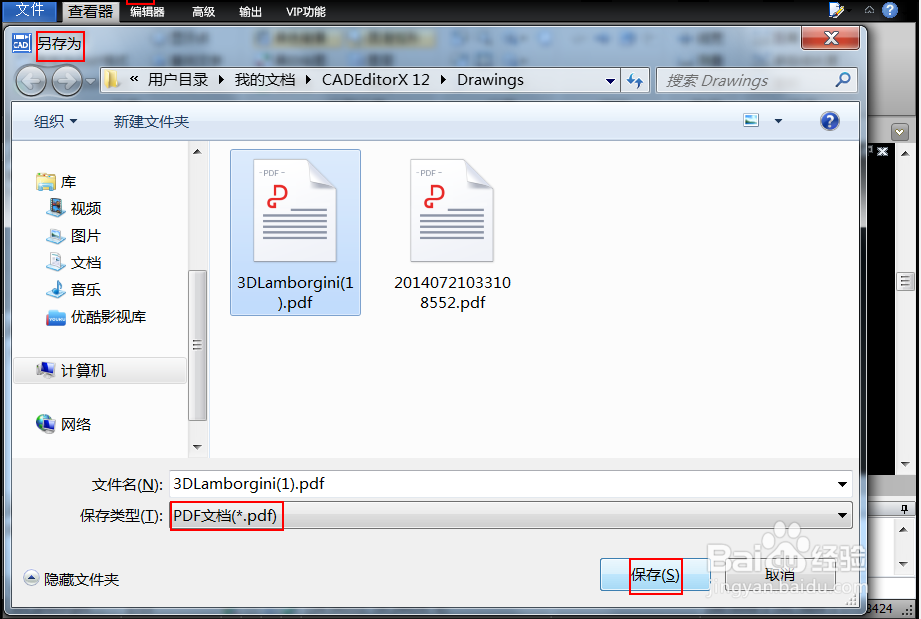1、首先,我们先在浏览器搜索需要得CAD制图软件,然后下载安装到电脑端。如下图:
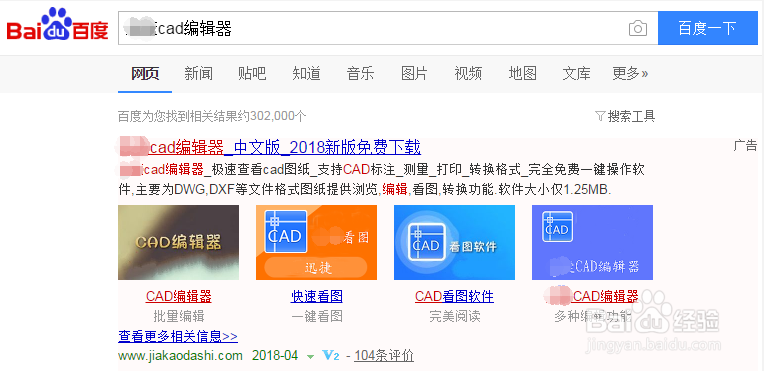
2、打开运行软件进入初始界面,点击左上角的“文件”-“打开”按钮。之后就会出现一个“打开”弹窗。如下图:
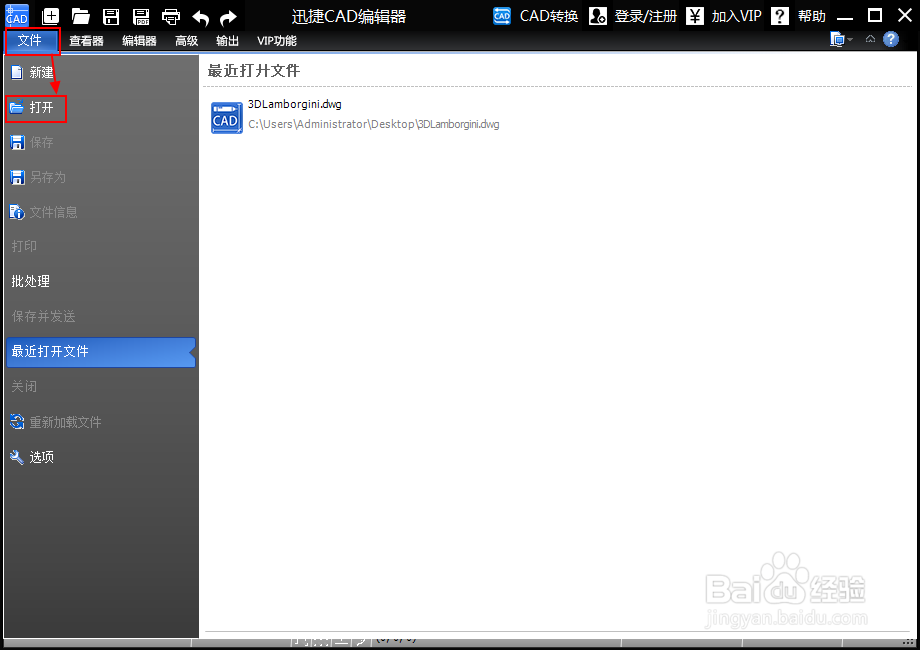
3、在“打开”弹窗中找到需要的dwg格式文件,选中该dwg文件后,点击下方的“打开”按钮。该dwg文件就成功打开了。如下图:
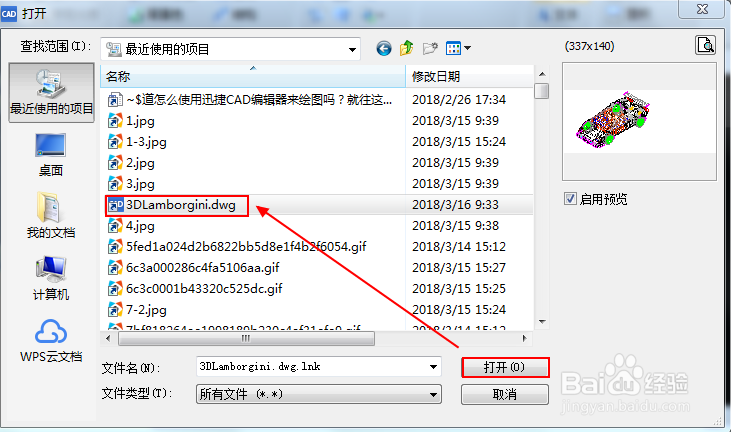
4、dwg文件龅歧仲半打开查看后,直接点击软件上的“保存”按钮,在跳出的“另存为”窗口中,选择好文件“保存类型”为pdf格式,再点击“保存”即可。
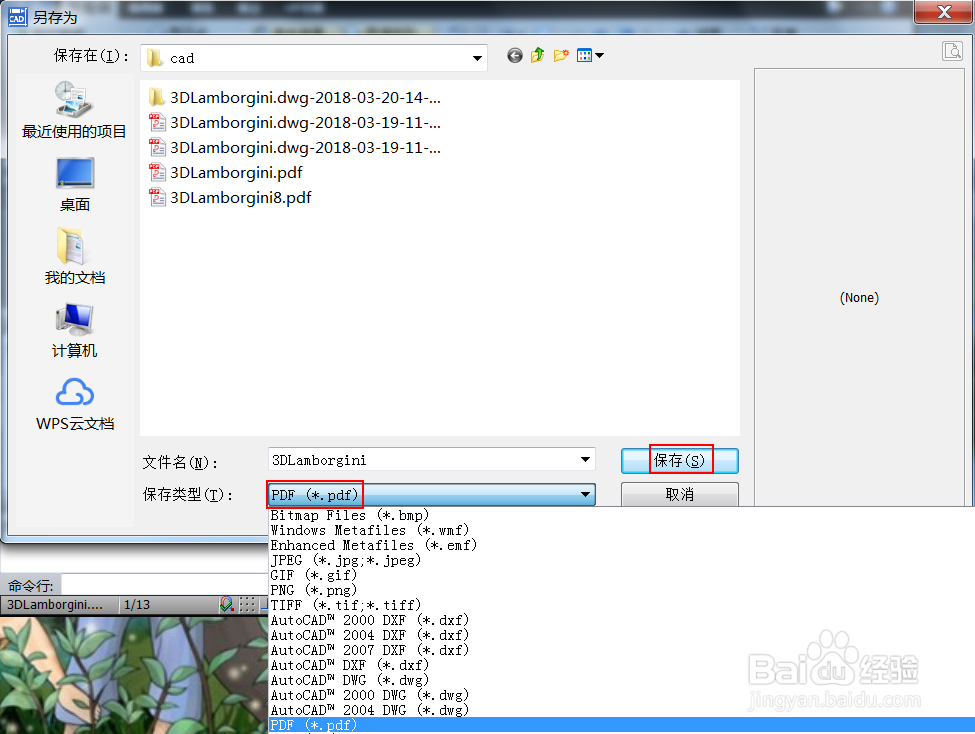
5、或是直接点击软件界面上的“保存为PDF格式文档”按钮。在跳出的“另存为”窗口中,填写好保存文件名称,再点击“保存”即可。